Wps office 2016是日常工作学习中使用率较高的办公软件,用于实现文字录入、表格排列、ppt演示等各种功能服务。Wps office 2016不仅可以离线编辑文本,
还可以使用联网功能在云端存储文档,具有内存占用低、运行速度快、在线存储空间和文档模板免费、支持读取和输出PDF文件等优点。今天为了帮助你,
特意亲自演示了wps office 2016的安装使用教程,希望大家能学会。
Wps office 2016安装步骤:
1.双击下载的WPS软件;
2.选择安装路径,然后单击[立即安装];
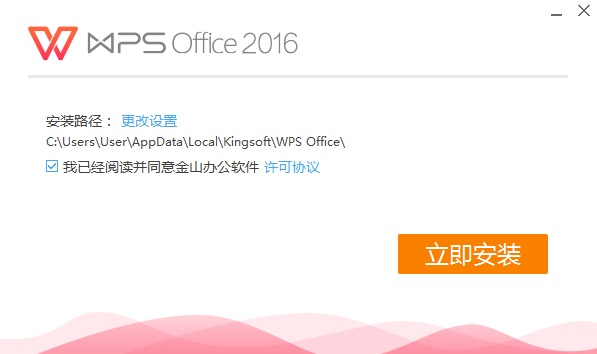
3.等待一段时间以完成安装。
如何使用wps office 2016:
wps目录自动生成的操作方法
1.第一步是打开文件生成目录,然后在第一页创建一个新的空白页来放置生成的目录。空白页完成后,选择第一章的标题,点击标题一。
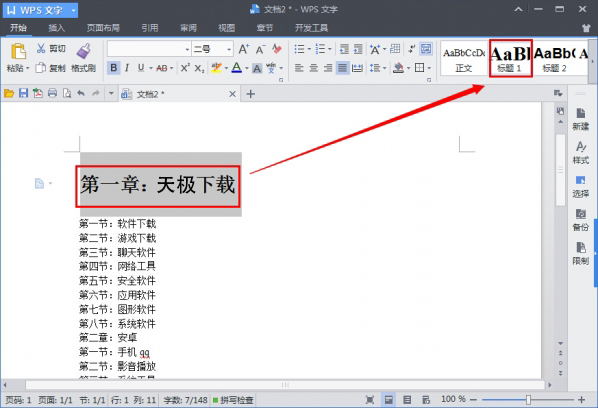
2.选择第一部分的标题,然后单击标题2。其他章节也是这样设置的。该章设置为标题一,该节设置为标题二。
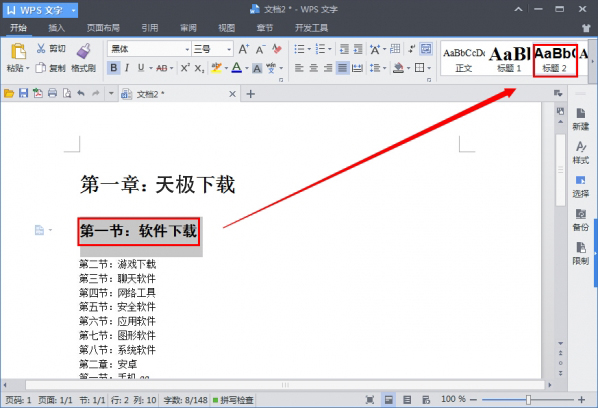
3.单击引用,选择插入目录,然后单击确定。
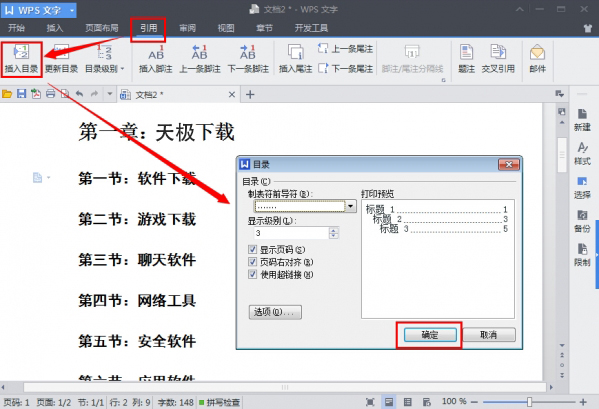
最后,它自动生成了一个非常清晰的目录!
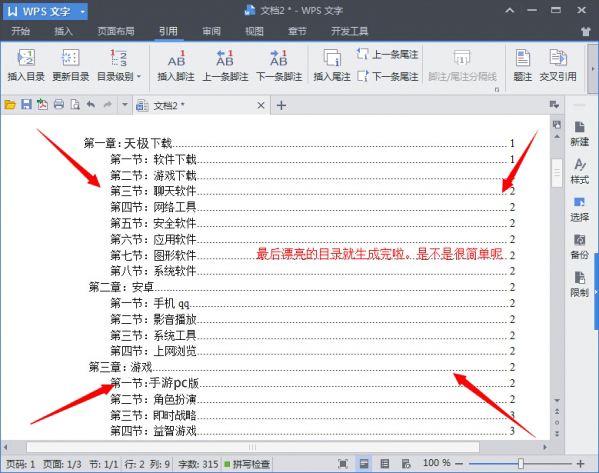
打包
wps office 2016FAQ常见问题常见问题;
如何设置WPS默认打开?
以win7为例:
1.点击开始选择控制面板中的大图标,找到默认程序;
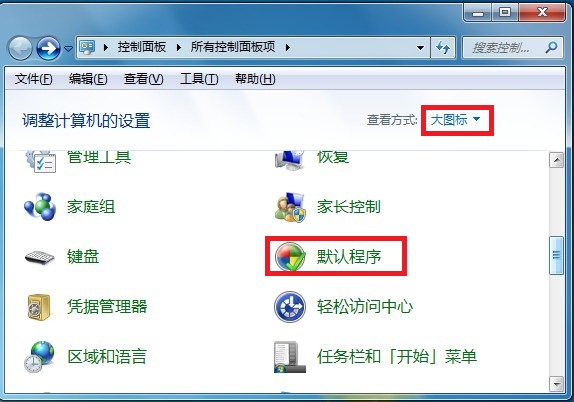
2.进入默认程序后,选择将文件类型或协议与程序关联;
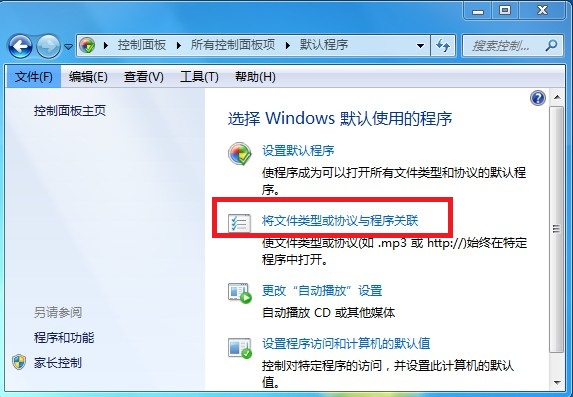
3.点击当前默认值,根据当前默认值找到MicroSoft Office,双击此项;
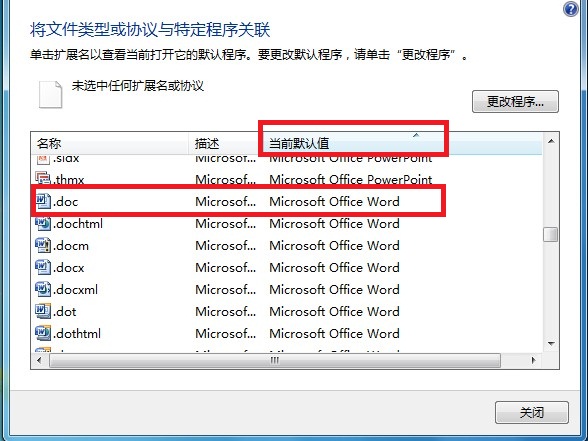
4.在弹出的对话框中,选择要打开的WPS软件,点击确定。
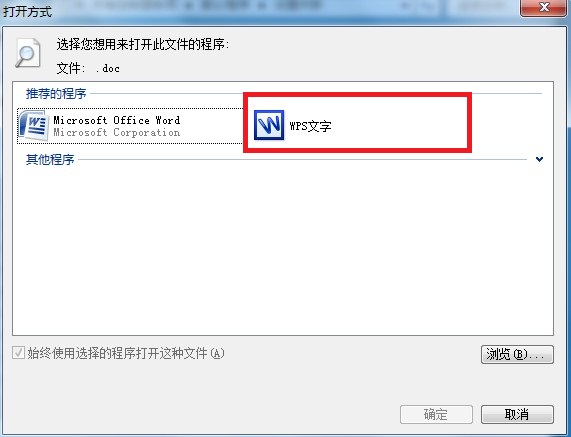
5.按照上面的步骤把所有的MircoSoft Office项目都改成WPS就可以了。
今天的wps office 2016 安装使用教程就到这里了,大家有什么疑问或是建议,欢迎在评论区内留言交流。
小编寄语:
温馨提示:工作学习中当WPS意外关闭,文件没有来得及保存,请不用担心:
WPS中有定时备份机制。默认时间是10分钟。出现程序关闭的情况,您可以点击WPS左上角的WPS文字,在下拉菜单中选择备份关闭(倒数第二个)。
或者也可以使用快捷键ctrl+F1,调出任务窗格,在下拉选项中选择备份管理查看。


